高手教你怎么用一键还原重装系统
使用电脑多,用户总会因为操作上的失误,导致系统崩溃, 而有的用户就会使用onekey一键还原的软件来解决,onekey一键还原犹如电脑的心脏一般,控制着电脑整体运行,它可以对电脑进行选择性的备份,亦或清理的一干二净。那么onekey一键还原怎么使用?不懂的用户就来看看小编的教程吧。 一键还原重装系统步骤是怎样的?很多人都听说过一键还原系统重装,但是一直没有亲自动手尝试,所以都不懂怎么重装。一键还原重装一般指的是onekey ghost来重装,也有的人认为是品牌电脑自带的一键还原工具。这边仅介绍onekey一键还原重装系统方法,品牌电脑一键还原也会提供图文教程。
操作须知:
1、一键还原有两种,一种是品牌电脑自带的一键还原工具,另一种是onekey ghost还原工具,本文介绍onekey一键还原
1、ghost一键还原重装方法仅适用于电脑可以正常启动的情况,如果系统已经损坏,无法开机,需要借助U盘pe启动盘安装
3、如果你自己有备份的gho文件,直接使用,如果没有就需要下载ghost系统iso镜像来提取gho镜像,一般内存2G及以下选择32位系统,内存4G及以上选择64位系统
一、操作准备
1、备份C盘和桌面重要文件
2、ghost系统下载:微软原版Win10 1809专业版
3、一键还原重装软件下载:onekey ghost win10版 6.5.11 官方版
4、解压工具:WinRAR或好压等解压软件
二、一键还原系统重装步骤如下
1、下载一键还原重装工具,如果没有备份的gho文件,需要到系统天地下载所需微软原版Win10 1809专业版iso镜像到本地硬盘,右键使用WinRAR等工具解压出来;
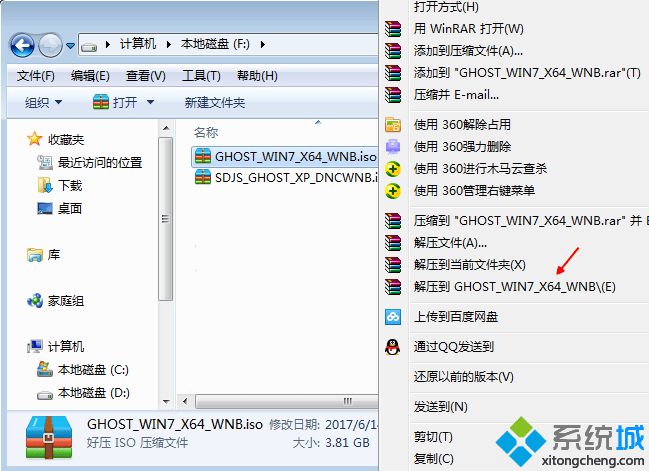
2、将最大的gho文件win10.gho和ghost一键还原软件放到同一目录,比如D盘,不要放C盘或桌面;
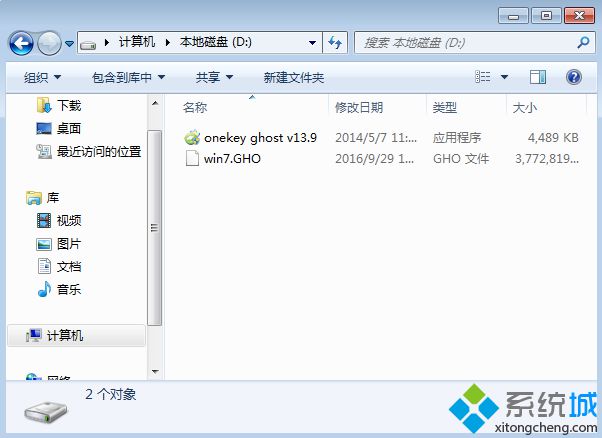
3、双击打开onekey ghost一键还原工具,选择“还原分区”,映像路径选择win10.gho文件,选择系统要安装的位置,一般是C盘,或者根据磁盘容量选择安装位置,点击确定;
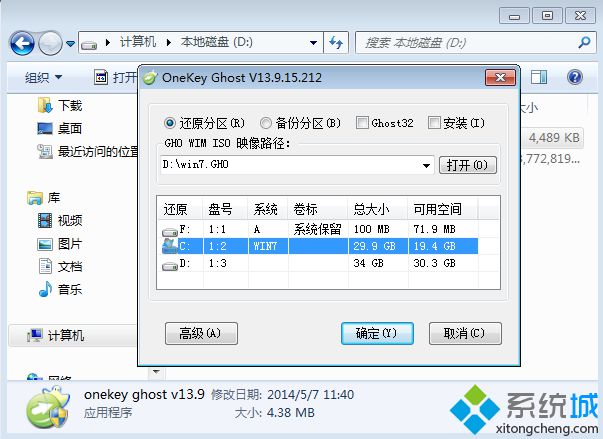
4、弹出对话框,点击是,立即重启进行计算机还原,如果提示没有找到ghost32/ghost64,参考上文相关教程提供的教程解决;
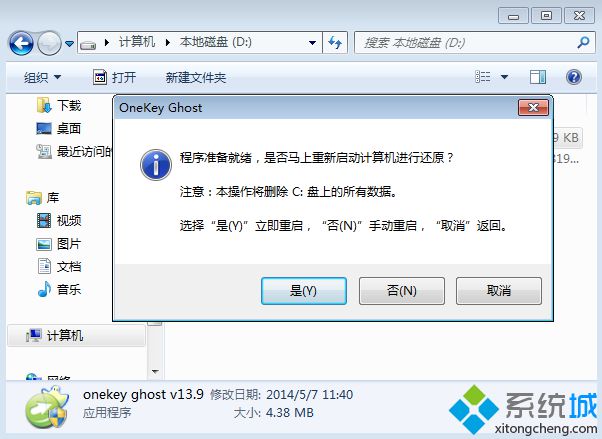
5、这时候电脑自动重启,启动菜单多出Onekey Ghost选项,电脑会自动选择这个选项进入;
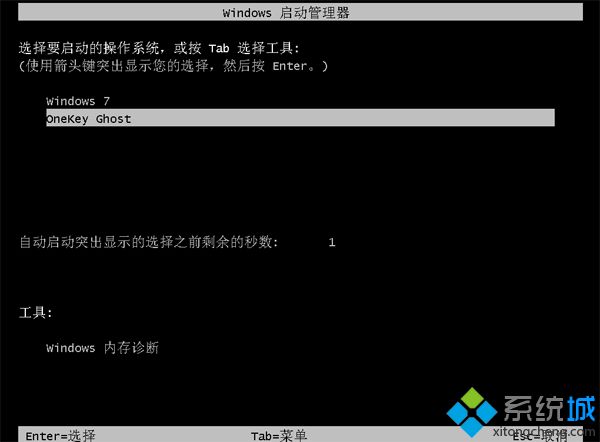
6、启动进入到这个界面,执行ghost系统安装部署到C盘的操作,耐心等待进度条完成;
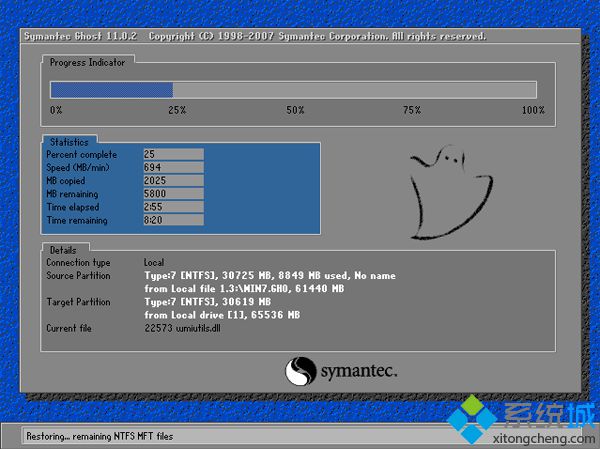
7、操作完成后,电脑自动重启,继续执行系统组件、驱动安装、系统配置和系统激活过程;
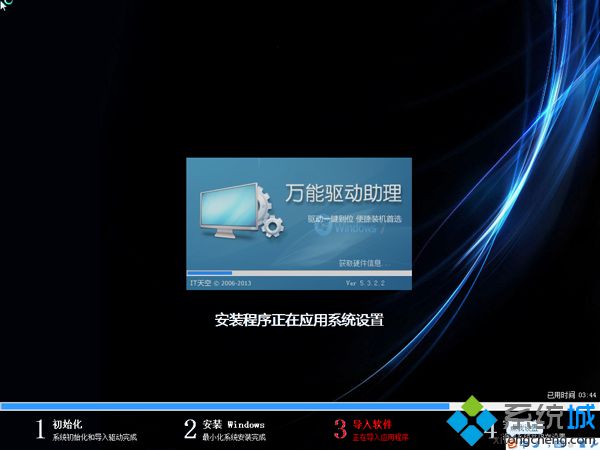
8、安装过程通常5-10分钟,最后重启进入全新系统桌面后,一键还原系统重装过程结束。

一键还原怎么重装系统的方法就为大家介绍到这边,如果你需要给电脑重装系统,可以通过上面的方法一键重装。有需要的用户可以参考上面的步骤来操作。